简介:本指南深入介绍了如何通过免安装的方式使用MySQL,适用于需要快速部署或在特殊环境中运行MySQL的用户。详细说明了环境变量配置、数据目录创建、配置文件设置、数据库初始化、服务启动与停止、安全设置和客户端连接等关键步骤。此外,还介绍了Navicat Premium在免安装MySQL环境中的使用方法,包括连接、数据操作、备份与恢复、数据迁移、数据库设计、报表生成和同步差异比较等管理功能,让数据库的管理变得更加直观和便捷。 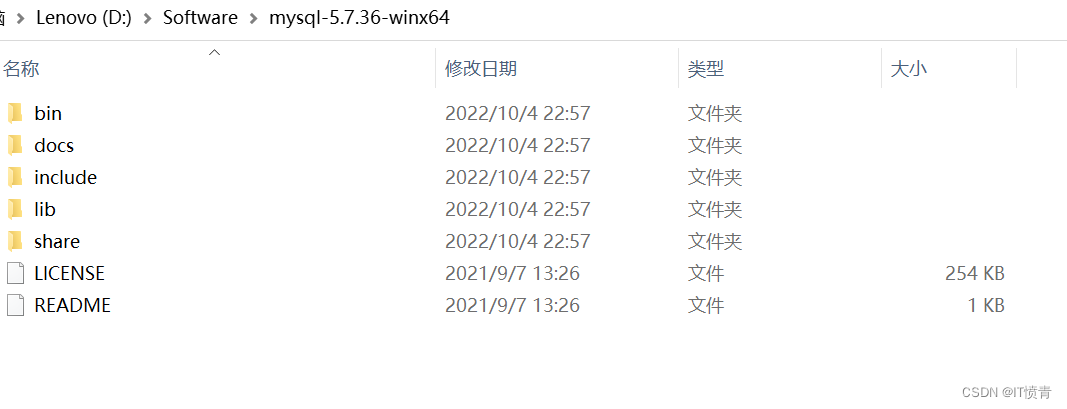
1. 免安装MySQL基础
在当今数据驱动的IT世界中,MySQL数据库服务器的便捷使用对于开发人员和数据库管理员至关重要。学习MySQL的最简便方法之一是通过免安装的方式来体验它的基础功能。这一章节将引导读者跳过传统安装流程,快速启动并运行MySQL实例。
什么是免安装MySQL
免安装MySQL通常指的是使用预编译的MySQL服务器二进制文件,这些文件可以直接运行,无需进行繁琐的安装过程。这一方法特别适合初学者快速体验MySQL的基本功能和命令。
免安装MySQL的优势
- 快速上手 :无需复杂的安装步骤,立即运行和体验。
- 便携性 :可被用于演示、教学或者测试环境中。
- 选择性配置 :用户可以选择是否需要对MySQL进行个性化的配置。
如何获取和运行免安装MySQL
- 访问MySQL官方下载页面。
- 下载适合您操作系统的免安装版本。
- 解压缩到指定目录。
- 运行相应的启动脚本或可执行文件启动MySQL服务。
# 以Windows系统为例,启动命令可能是:
./bin/mysqld.exe --defaults-file=my.ini
通过以上步骤,您就可以访问MySQL命令行客户端,执行简单的SQL语句,开始探索MySQL世界的旅程。这种无安装的方式使得学习过程更为流畅,并且便于新手在不同的操作系统之间切换,体验到MySQL的强大和灵活性。随着对数据库操作的逐渐熟悉,您将准备好深入了解更高级的配置和管理技巧。
2. 环境变量配置与数据目录创建
2.1 环境变量配置
2.1.1 理解环境变量的作用
在操作系统中,环境变量是一组变量,其值被操作系统或运行的应用程序使用。环境变量用来存储诸如系统目录路径、文件位置、用户信息等信息,使系统和应用程序能够在这些路径下查找文件和执行任务。配置环境变量对于安装和运行MySQL尤其重要,因为它允许系统找到MySQL的二进制文件和配置文件,确保用户可以在命令行中轻松地执行MySQL命令,如启动服务或连接到数据库实例。
2.1.2 配置MySQL的环境变量
在配置MySQL环境变量之前,您需要知道MySQL的安装目录。一旦确定了安装路径,接下来的配置步骤将变得简单。通常,MySQL安装目录包括有 bin 子目录,其中包含所有MySQL客户端和服务器可执行文件。为了使MySQL能够在任何目录下被执行,需要将 bin 目录的路径添加到系统的PATH环境变量中。
在Windows系统中,您可以通过右键点击“此电脑”或“我的电脑”,选择“属性”,然后点击“高级系统设置”以访问系统环境变量编辑器。在“系统属性”窗口中,点击“环境变量”按钮,然后选择“Path”变量,点击“编辑”,在编辑界面中,添加MySQL的 bin 目录路径。
对于Linux或macOS系统,您需要编辑用户的shell配置文件(如 .bash_profile 或 .zshrc ),添加如下行:
export PATH=/path/to/mysql/bin:$PATH
替换 /path/to/mysql/bin 为实际的MySQL安装目录。之后,通过执行 source ~/.bash_profile 或 source ~/.zshrc 来立即应用这些更改。
2.2 数据目录创建
2.2.1 选择合适的数据存储位置
MySQL使用数据目录来存储所有数据库的数据文件和日志文件。选择合适的数据存储位置至关重要,因为它影响性能和数据安全。理想的数据目录应该位于具有足够空间的高速存储设备上,同时还需要考虑备份和恢复的便捷性。
通常情况下,MySQL默认的数据目录位于 /var/lib/mysql (Linux系统)或 C:\ProgramData\MySQL (Windows系统)。然而,为了更好地管理数据和优化性能,经常需要将数据目录移动到其他位置。
2.2.2 创建和配置数据目录
在确定了数据目录的位置之后,下一步就是创建数据目录并给予适当的权限。在Linux系统中,可以使用以下命令来创建目录并修改权限:
sudo mkdir -p /new/data/directory
sudo chown -R mysql:mysql /new/data/directory
sudo chmod 755 /new/data/directory
这里的 /new/data/directory 是您选择的新数据目录位置, mysql 是MySQL服务运行的用户和用户组。 chown 命令用于改变目录的所有者, chmod 命令用于设置目录的权限。
在Windows系统中,您需要确保MySQL服务的用户(通常是 SYSTEM )对该目录有完全控制的权限。您可以在目录属性的安全设置中进行修改。
完成数据目录的创建后,还需要在MySQL的配置文件(通常是my.cnf或my.ini)中指定新的数据目录位置。在 [mysqld] 部分添加或修改 datadir 参数,如下所示:
[mysqld]
datadir=/new/data/directory
这样MySQL就会知道数据文件应该存储在新指定的位置。
在配置数据目录时,需要确保目录的路径在配置文件中正确无误,并且所有相关用户都具有适当的访问权限。配置错误可能导致服务无法启动,或者数据文件在意外的位置被创建和修改,这会带来数据丢失的风险。
3. 配置文件设置与数据库初始化流程
在成功安装MySQL并配置好环境变量之后,接下来便是对MySQL服务器进行详细配置并初始化数据库。这一过程涉及配置文件的设置和数据库的初始化流程,确保MySQL服务器可以按照特定的需求运行。
3.1 配置文件设置
在这一部分中,我们将深入了解my.cnf配置文件的作用和如何对其进行自定义设置。
3.1.1 my.cnf配置文件解析
my.cnf是MySQL服务器默认的配置文件,它决定了服务器的行为和性能。在Linux操作系统中,这个文件通常位于/etc目录下,在Windows操作系统中,它可能位于安装目录下或作为服务启动参数指定。该文件分为多个段(section),每个段控制特定的服务器功能或服务实例。
[mysqld]
# 设置MySQL服务器的运行参数
[client]
# 设置MySQL客户端的默认连接参数
在配置文件中,可以设置服务器的多个参数,比如缓冲池大小、日志文件位置、端口等。自定义配置文件有助于优化MySQL服务器以更好地适应特定的硬件配置和应用需求。
3.1.2 配置文件的自定义设置
理解了my.cnf文件的基本结构之后,我们需要根据实际需要进行自定义设置。这可能涉及到性能优化、安全性和功能性调整。
[mysqld]
user = mysql
port = 3306
basedir = /usr/local/mysql
datadir = /var/lib/mysql
socket = /var/lib/mysql/mysql.sock
# 上述设置指定了MySQL服务的用户、端口、安装基础目录、数据目录和socket文件位置
在自定义配置文件时,应该遵循以下原则: - 确保修改后的配置文件中没有语法错误。 - 测试配置文件的更改,以确保服务器可以正常启动。 - 对于每个配置项,都应有明确的目的和预期效果。 - 利用命令行工具进行验证,如 mysqladmin variables 可以查看当前设置。
3.2 数据库初始化流程
一旦配置文件设置完成,下一步就是初始化数据库,这将创建初始的MySQL系统数据库和表。
3.2.1 初始化命令的使用
初始化MySQL的过程通常包括运行 mysqld 服务器进程来创建数据目录和初始数据库表。该命令还创建一个临时的MySQL服务器实例,并为root用户生成一个临时密码。
mysqld --initialize
# 该命令将初始化数据目录,并在终端输出临时root密码
注意:初始化过程中,MySQL会生成一个临时密码。这个密码应该被记录下来,因为它会在首次登录MySQL时被要求更换。
3.2.2 配置初始化参数
初始化完成后,MySQL的配置文件可以进一步进行调整。比如,可以设置root用户密码,或者指定其他一些配置,例如:
[mysqld]
skip-networking
# 禁止TCP/IP网络连接,增强安全性
[mysqld_safe]
log-error=/var/log/mysqld.log
pid-file=/var/run/mysqld/mysqld.pid
# 设置错误日志和pid文件位置
初始化和配置的细节取决于部署MySQL的具体环境和需求。对于生产环境,建议进行细致的性能测试和安全测试。
flowchart LR
A[开始] --> B[下载并安装MySQL]
B --> C[配置环境变量]
C --> D[选择数据存储位置]
D --> E[创建数据目录]
E --> F[编辑my.cnf配置文件]
F --> G[运行初始化命令]
G --> H[配置初始化参数]
H --> I[结束]
通过上述步骤,我们可以看到MySQL配置和初始化流程的全貌。每一个步骤都要求管理员仔细考虑,因为这些初始设置将影响MySQL服务器的性能和安全性。在第三章的后面部分,我们将继续深入探讨数据库管理工具的使用和优化技巧。
4. MySQL服务管理与安全性强化措施
随着企业对数据安全和稳定性的要求越来越高,对MySQL数据库服务的管理和安全性强化变得至关重要。本章节将深入探讨如何有效地管理MySQL服务以及实施哪些措施来强化数据库的安全性。我们会覆盖安装、启动、停止和重启MySQL服务的基本操作,同时深入了解用户权限管理、密码策略和审计日志配置等高级安全特性。
4.1 MySQL服务管理
4.1.1 服务的安装与启动
在正式开始使用MySQL之前,必须先进行服务的安装和启动。对于大多数操作系统,如Linux和Windows,MySQL都提供了安装向导和命令行工具。以Linux为例,安装MySQL通常涉及到包管理器,如apt(Debian/Ubuntu)或yum(CentOS/RHEL)。安装后,数据库服务可以通过系统的初始化系统(如systemd)来启动。
下面是一个在基于systemd的Linux发行版上安装并启动MySQL服务的示例:
sudo apt update
sudo apt install mysql-server
sudo systemctl start mysql
启动服务后,确保MySQL服务运行正常:
sudo systemctl status mysql
4.1.2 服务的停止与重启
在进行数据库维护或者更新时,需要适时地停止或重启MySQL服务。这可以通过systemd工具轻松完成。
停止MySQL服务的命令如下:
sudo systemctl stop mysql
重启MySQL服务的命令如下:
sudo systemctl restart mysql
4.2 安全性强化措施
4.2.1 用户权限管理
MySQL中用户权限的管理是保障数据库安全的核心部分。通过创建和配置用户,可以实现对不同用户访问权限的精细控制。
在MySQL中,使用 GRANT 和 REVOKE 语句来分配和移除用户权限。下面是一个示例,展示了如何创建一个新用户并赋予特定权限:
CREATE USER 'app_user'@'localhost' IDENTIFIED BY 'secure_password';
GRANT SELECT, INSERT, UPDATE ON database_name.* TO 'app_user'@'localhost';
FLUSH PRIVILEGES;
4.2.2 密码策略和审计日志
密码策略和审计日志是提高数据库安全性的重要组成部分。MySQL允许系统管理员设置密码强度规则和记录审计事件。
例如,可以设置一个强制密码过期策略:
ALTER USER 'app_user'@'localhost' PASSWORD EXPIRE;
此外,开启审计日志可以记录数据库操作的详细信息,便于事后的安全审计和故障排查:
-- 查看审计日志插件是否已加载
SHOW PLUGINS;
-- 开启审计日志功能
SET GLOBAL审计 = ON;
使用审计日志,管理员可以详细追踪用户行为,确保数据访问和操作符合安全策略和合规要求。
在这一章中,我们详细介绍了MySQL服务的管理方法和安全性的强化措施,这些知识对于数据库管理员来说至关重要。在下一章中,我们将探讨客户端连接方法和数据库管理工具的使用。
5. 客户端连接方法与数据库管理工具介绍
5.1 客户端连接方法
5.1.1 命令行客户端的使用
在IT行业中,掌握命令行客户端的使用对于数据库管理员来说是一项基础且必备的技能。MySQL命令行客户端是一个功能强大的工具,允许用户通过命令行界面与MySQL服务器进行交互。要启动MySQL客户端,首先需要在已经安装了MySQL的系统中打开命令提示符或终端窗口。
在Windows系统中,可以在开始菜单中搜索 mysql -u root -p (假设以root用户为例,且需要输入密码),在Linux或macOS系统中,通常可以直接输入 mysql -u root -p 命令来启动。接下来,系统会提示输入密码,输入正确后,就会成功登录到MySQL服务器。
一旦登录成功,命令行客户端会显示一个欢迎信息,并在末尾显示一个提示符,通常为 mysql> 。在这里,用户可以输入SQL语句来操作数据库。例如,要查看当前服务器上所有的数据库,可以输入以下命令:
SHOW DATABASES;
这条命令会列出服务器上所有的数据库,是管理数据库之前的一个常用操作。使用完命令行客户端后,可以通过输入 exit 或使用快捷键 Ctrl+D 退出客户端。
5.1.2 图形界面客户端的配置
对于那些不熟悉命令行操作的用户,图形界面客户端(GUI)提供了一个更加直观和易用的操作界面。这些客户端工具包括MySQL Workbench、phpMyAdmin等。这里以MySQL Workbench为例,介绍如何配置和使用图形界面客户端。
MySQL Workbench是一款官方推荐的MySQL数据库设计、管理工具,它提供了数据库设计、SQL开发和服务器管理等完整功能。
-
安装MySQL Workbench :首先需要从MySQL官方网站下载MySQL Workbench安装包,并执行安装程序。安装过程中请确保选择了正确的MySQL服务器版本,以保证客户端与服务器之间的兼容性。
-
配置连接信息 :安装完成后,打开MySQL Workbench,需要创建一个新的MySQL连接。点击主界面的“+”号,输入连接名称,然后配置服务器主机地址(通常为localhost或服务器IP),端口(默认为3306),以及登录MySQL服务器的用户名和密码。
-
管理数据库 :配置完成后,点击“Test Connection”以测试配置信息是否正确。一旦连接成功,就可以看到MySQL Workbench提供了一个可视化的界面来管理数据库。它允许用户通过图形界面执行各种数据库操作,如创建、编辑、删除数据库和表,以及执行SQL语句。
-
使用高级功能 :MySQL Workbench还提供了许多高级功能,如服务器状态监控、查询优化器、数据导出与导入等。这些功能对于数据库的日常维护和性能优化非常有帮助。
5.2 Navicat Premium数据库管理工具介绍
5.2.1 工具特性与安装
Navicat Premium是另一款流行的数据库管理工具,它支持多种数据库系统,如MySQL、MariaDB、MongoDB、Oracle等。它为数据库管理员和开发者提供了一个直观的图形用户界面,以执行数据库管理和开发任务。
安装Navicat Premium相对简单。用户可以从官方网站下载安装程序,然后按照安装向导的提示完成安装。需要注意的是,根据操作系统类型,选择对应的安装包。例如,Windows用户应该下载 .exe 文件,而Linux用户可能需要下载 .deb 或 .rpm 文件。
安装完成后,第一次启动Navicat时,可能会要求用户激活产品。此时,用户可以输入购买的序列号或选择免费试用。
5.2.2 通过Navicat连接和管理MySQL
-
连接MySQL服务器 :启动Navicat后,点击界面上方的“连接”按钮,选择“MySQL”作为连接类型,然后输入连接信息。这些信息包括连接名称、主机名/IP地址、端口、用户名以及密码。如果需要连接到远程MySQL服务器,还需要配置SSH隧道。
-
管理数据库对象 :连接成功后,用户可以看到所有数据库对象,包括数据库、表、视图等。Navicat的界面布局设计得非常直观,使得用户可以轻松地找到他们需要的数据库对象。用户可以通过双击这些对象来查看它们的内容,或者执行SQL语句。
-
数据操作和可视化编辑 :Navicat支持数据的可视化编辑,这意味着用户可以不用编写SQL代码就可以添加、删除、修改数据。在表视图中,用户可以像使用Excel一样直接编辑表中的数据,并通过图形界面进行复杂的查询和报告操作。
-
数据库设计和建模 :Navicat还提供了数据库设计和建模工具。用户可以使用它创建ER图,这是一个非常有用的特性,可以帮助数据库设计师理解数据库结构,并进行设计上的调整。
-
数据同步与备份 :为了确保数据安全,Navicat提供了强大的数据同步和备份功能。用户可以设置任务来定期同步数据库或进行数据备份,这对于灾难恢复计划来说非常重要。
在本文中,我们介绍了如何使用命令行客户端和图形界面客户端(MySQL Workbench和Navicat)来连接和管理MySQL数据库。这些工具提供了不同的操作方式,可以满足不同背景用户的需要。无论是新手还是经验丰富的数据库管理员,都可以通过这些工具轻松地执行数据库管理和维护任务。
6. 数据库连接、操作和管理
在前面的章节中,我们已经了解了如何安装MySQL、配置环境变量、创建数据目录、设置配置文件和初始化数据库,以及如何管理MySQL服务并增强其安全性。现在,我们将深入探讨如何连接数据库、进行基本的数据库操作和管理,以及执行更高级的管理任务,如数据备份、恢复和性能优化。
6.1 数据库的连接操作
连接到MySQL数据库是进行任何数据库管理工作前的首要步骤。MySQL提供了多种连接数据库的方法,包括命令行客户端和图形界面客户端等。
6.1.1 连接数据库实例
使用命令行客户端连接到MySQL数据库,你可以执行 mysql 命令并指定必要的参数。例如,使用用户名和密码连接到本地主机上的数据库实例:
mysql -u root -p
输入该命令后,系统会提示你输入密码。输入正确的密码后,你将连接到MySQL服务器。
6.1.2 执行基本的SQL命令
一旦连接到MySQL数据库,你可以开始执行SQL语句来操作数据库。以下是一些基本的SQL命令示例:
-- 显示当前数据库的所有表
SHOW TABLES;
-- 创建一个新表
CREATE TABLE users (
id INT AUTO_INCREMENT PRIMARY KEY,
username VARCHAR(50) NOT NULL,
password VARCHAR(50) NOT NULL
);
-- 向新表中插入数据
INSERT INTO users (username, password) VALUES ('user1', 'pass123');
-- 查询表中的所有记录
SELECT * FROM users;
这些命令分别用于列出所有表、创建一个新表、向表中插入数据和查询表内容。通过这些基本操作,你可以开始构建和维护你的MySQL数据库。
6.2 数据库的高级管理
数据库的高级管理包括数据备份与恢复、性能监控和优化等,这些是保证数据库稳定运行和数据安全的重要组成部分。
6.2.1 数据备份与恢复策略
MySQL提供了多种方法进行数据备份,包括使用 mysqldump 工具。以下是一个简单的备份命令示例:
mysqldump -u root -p --databases mydatabase > mydatabase_backup.sql
这个命令会提示你输入密码,并创建一个名为 mydatabase_backup.sql 的SQL文件,其中包含了 mydatabase 数据库的所有数据。
要恢复备份文件,你可以通过以下命令执行SQL脚本:
mysql -u root -p mydatabase < mydatabase_backup.sql
这将把备份的数据导入到 mydatabase 数据库中。
6.2.2 性能监控与优化技巧
MySQL提供了一些工具用于监控和优化数据库性能,例如 SHOW STATUS 和 EXPLAIN 语句。使用 SHOW STATUS 可以查看服务器的状态信息:
SHOW STATUS LIKE 'Com_______';
这个命令将列出所有以 Com 开头的状态变量,例如 Com_select ,它表示查询操作的次数。
使用 EXPLAIN 可以分析SQL语句的执行计划:
EXPLAIN SELECT * FROM users WHERE username='user1';
该命令会返回有关如何执行 SELECT 查询的信息,包括表的访问方法和可能的索引使用情况。
在实际应用中,优化可能包括添加索引、调整查询语句、优化表结构等。这些都是保证数据库高效运行的关键步骤。
通过以上内容,我们已经学习了如何连接MySQL数据库,执行基本操作和高级管理任务。这些知识是IT专业人员在数据库管理方面不可或缺的一部分,无论是对新手还是有经验的数据库管理员都有帮助。
简介:本指南深入介绍了如何通过免安装的方式使用MySQL,适用于需要快速部署或在特殊环境中运行MySQL的用户。详细说明了环境变量配置、数据目录创建、配置文件设置、数据库初始化、服务启动与停止、安全设置和客户端连接等关键步骤。此外,还介绍了Navicat Premium在免安装MySQL环境中的使用方法,包括连接、数据操作、备份与恢复、数据迁移、数据库设计、报表生成和同步差异比较等管理功能,让数据库的管理变得更加直观和便捷。
























 253
253

 被折叠的 条评论
为什么被折叠?
被折叠的 条评论
为什么被折叠?








